Ako zobraziť poznámky Samsung na počítači / notebooku so systémom Windows
Rôzne / / August 05, 2021
Tvorcovia smartphonov, ktorí tiež vytvárajú vlastné používateľské rozhranie a aplikácie pre určité nástroje, ho často obmedzujú na svoje vlastné zariadenia. Táto nekompatibilita je utrpením pre ľudí, ktorí používajú gadgety od viacerých výrobcov OEM. Napríklad, ak máte a Smartphone Samsung, potom nemôžete používať aplikáciu Note alebo jej obsah v aplikáciách Note telefónov z iných telefónov tvorcovia. Ak však máte počítač so systémom Windows, môžete si zobraziť Samsung Notes obsah.
Microsoft Windows má vyhradenú aplikáciu Samsung Notes pre platformu PC. Všetko, čo musíte urobiť, je nainštalovať si ho a potom k nemu získať prístup prostredníctvom svojho účtu Samsung. V tejto príručke som vysvetlil celý proces. Takže, pozrite sa na to.

Sprievodca | Stiahnite si aktualizáciu softvéru z júla 2020 pre Galaxy S8 / S8 + [G950USQU7DTF4]
Prezerajte si poznámky spoločnosti Samsung na počítači alebo notebooku so systémom Windows
Najskôr je potrebné do počítača so systémom Windows 10 nainštalovať aplikáciu Notes od spoločnosti Samsung.
K stiahnutiu
Ak sa pri pokuse o stiahnutie aplikácie Notes do počítača stretnete s akoukoľvek správou, ktorá hovorí o nekompatibilnej aplikácii, tu je malé riešenie, ktoré by malo veci napraviť.
Normálne, ak sa odkaz otvorí v aplikácii Microsoft Store, uvidíte túto nekompatibilnú správu, ako som ukázal na snímke obrazovky nižšie. Zvyčajne sa to stane, ak používate počítač, ktorý nie je značky Samsung.
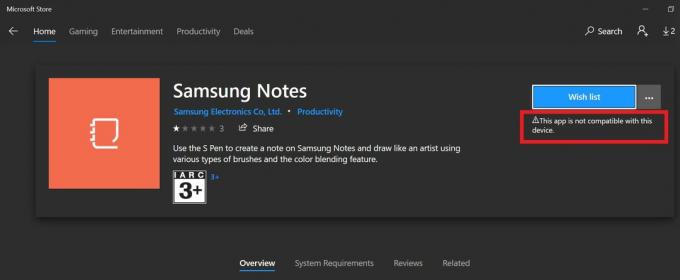
Trik spočíva v tom, že zostanete vo verzii prehliadača Microsoft Store.
- Nie kliknite na Získať.
- Namiesto toho kliknite na ikonu Trojbodkové tlačidlo vidíte vedľa Get
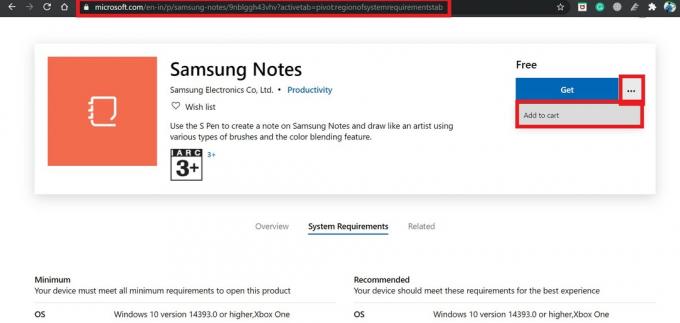
- Uvidíte možnosť Pridať do košíka. Kliknite tiež na ňu, aby ste boli presmerovaní na stránku platby.
- Nerobte si starosti, pretože aplikácia je bezplatná.
- Kliknite na Odhlásiť sa > na ďalšej obrazovke kliknite na Zadajte objednávku
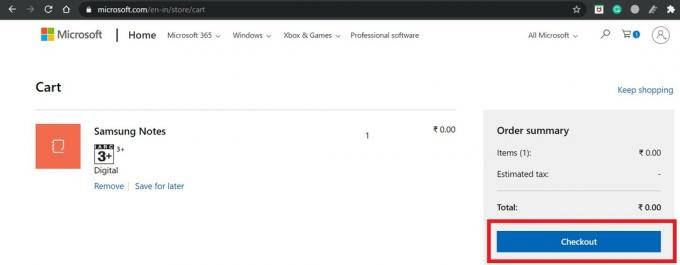
- Teraz otvorte vo svojom počítači aplikáciu Microsoft Store
- Vyhľadávanie pre Samsung Notes
- Keď ho nájdete, otvorte ho. Vedľa aplikácie by sa mala zobraziť značka, ktorá hovorí Túto aplikáciu vlastníte.
- Klikni na Inštalácia tlačidlo.
Poznámka
V prípade, že vyššie uvedené riešenie nič neurobí, kliknite na ikonu Trojbodkové tlačidlo v pravom hornom rohu aplikácie Microsoft Store. Vyberte Moja knižnica z ponuky. V knižnici by ste mali nájsť aplikáciu Samsung Notes. Klikni na Inštalácia tlačidlo vedľa aplikácie.
Zobraziť poznámky Samsung na počítači
- Otvorte aplikáciu Samsung Notes
- ísť do Nastavenia aplikácie Samsung Notes
- Kliknite na Samsung Cloud
- Potom zadajte svoje prihlasovacie údaje a prihláste sa
- Potom sa poznámky, ktoré ste napísali na svoj smartphone / tablet Samsung, zobrazia na počítači so systémom Windows.
Pamätaj
Vo verzii aplikácie Samsung Notes pre smartphone musíte povoliť cloudové zdieľanie Samsung. Túto možnosť nájdete v aplikácii Samsung Notes v aplikácii pre telefón. Potom iba cez Samsung Cloud máte prístup k poznámkam na počítači so systémom Windows. V opačnom prípade k nemu nebudete mať prístup.
Takže, to je všetko. Ak máte počítač so systémom Windows a chcete upraviť alebo zobraziť poznámky, ktoré ste napísali na smartfóne Samsung, použite aplikáciu Samsung Notes pre Windows a môžete vyraziť. Dúfam, že tento sprievodca bol informačný.
Čítať ďalej,
- Ako preniesť poznámky Samsung do aplikácie Google Keep
- Skontrolujte kapacitu vybavenia aplikácií na pozadí zariadenia
Swayam je profesionálny technologický blogger s magisterským titulom v počítačových aplikáciách a má tiež skúsenosti s vývojom systému Android. Je skutočným obdivovateľom systému Stock Android OS. Okrem technologického blogovania miluje hry, cestovanie a hru na gitare.



